
一、 图形选择
在CAD设计绘图过程中,经常会对图形对象进行选择,即包括图形的添加和删除以及对象的选择等,Hyper MILL为用户提供了相应的选择方法。合理运用图形选择方法,可有效提高设计(绘图)速度。选择方法的功能及用途如表1-6所示。
表1-6 图形选择功能列表

续表

在标题栏中“选择”下可调出图形选择命令,进行应用,也可按快捷键调出命令,如:“全部”的快捷键“A”“链”的快捷键“C”。
二、图层操作
在许多设计软件中都有“图层”这个重要的概念,图层主要用来管理当前窗口的模型,合理的利用图层能使我们的工作界面更加简洁,不容易出错,可有效提高设计(绘图)与编程的速度。
图层操作主要是通过如图1-6所示的可视选项卡中的图层管理器来进行的。图层的操作可以通过鼠标右键调出的快捷式菜单来进行。主要有以下操作:

图1-6 图层管理器
(1)新建层:在软件右侧图层管理器中,单击右键【新建层】来创建新图层。(www.xing528.com)
(2)设为当前层:将所选择的图层设为当前工作层,也可以用鼠标双击所要设为当前层的图层来进行设置,当前层的层名将以粗体字显示。
(3)删除层:选择需要删除的图层,右击鼠标,选择【删除层】即可。当前层不可以删除。
(4)图层的激活:图层的激活操作就是控制该图层上的图素的显示与隐藏。可以通过单击图层名称前的灯泡来进行控制,灯泡颜色为绿色则表示图层激活(该图层上的图素显示),灯泡颜色为灰色则表示该图层未激活(该图层上的图素隐藏)。
(5)仅激活此:如选择该选项,只显所选择的图层上的图素。
(6)除此之外激活全部:除了所选择的图层不显示之外,其他的图层全部显示。
(7)重新命名:选择新要重命名的图层,右击鼠标选择【重新命名】,输入图层的名称进行重命名。
(8)将图素移动到指定图层:如图1-7所示,将图中的圆移动到第一层的操作如下:
1)先选择要移动的图素(如图中①处的圆);
2)再从图形区域底部的工具栏中选择图层图标(如图中②所示);
3)最后选择目标图层(如图中③所示)。
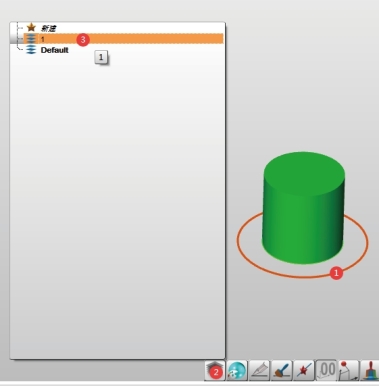
图1-7 更改图素的图层
免责声明:以上内容源自网络,版权归原作者所有,如有侵犯您的原创版权请告知,我们将尽快删除相关内容。




